Des mois après son déploiement sur Android, iPhone et iPad, Slack a introduit le mode sombre sur son applications de bureau et Web sous Windows, macOS et Linux. Le thème est un mélange de noir et de gris avec du texte blanc, ce qui le rend facile à lire tout au long de la journée de travail.
Au moment de la rédaction de cet article, Slack indique que vous devez activer manuellement le mode sombre. Dans une future mise à jour, le service devrait pouvoir basculer automatiquement entre le mode clair et sombre en fonction des paramètres de votre système d’exploitation.
Remarque: Le mode sombre restera spécifique à l’appareil. Cela signifie que si vous activez le mode sombre sur votre smartphone, le mode sombre sur votre bureau ne s’activera pas automatiquement, ou vice versa.
Pour commencer, ouvrez l’application de bureau Slack ou visitez votre espace de travail sur le web. Ensuite, cliquez sur le nom de votre espace de travail situé en haut de la barre latérale gauche.
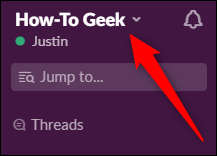
Sélectionnez «Préférences» situé dans la partie supérieure du menu contextuel.

Sur l’écran suivant, cliquez sur « Thèmes », puis sélectionnez « Sombre ». Cela inversera la plupart des couleurs, rendant les couleurs claires et blanches noires et les couleurs sombres et noires blanches.

Remarque: Pour des raisons inconnues, certains utilisateurs signalent que l’option «Thèmes» est masquée dans le menu «Barre latérale» de leurs applications de bureau et Web. Si vous ne voyez pas immédiatement l’option de menu « Thèmes », vérifiez-la dans « Barre latérale ».
Le mode sombre étant désormais activé, vous pouvez personnaliser davantage le thème de la barre latérale de Slack. Les options de couleur intégrées doivent être disponibles directement sous la section du mode sombre.

Le mode sombre ne prolongera pas nécessairement la durée de vie de votre batterie si vous travaillez à partir d’un ordinateur portable, mais il est meilleur qu’un tas de pixels blancs brillants si vous nous le demandez.

